7 bước để bắt đầu với Microsoft Onedrive for Business
Microsoft Onedrive for Business là một công cụ hỗ trợ đắc lực trong công việc dành cho doanh nghiệp của bạn. Các tệp của bạn trong Onedrive sẽ được đồng bộ hóa với đám mây để bạn có thể truy cập từ mọi nơi mang lại sự tiện lợi đáng kể. Hiện nay các doanh nghiệp sử dụng công cụ này ngày càng nhiều. Bài viết này sẽ giúp cho bạn nắm được những lợi ích cơ bản và cách sử dụng của Microsoft Onedrive for Business.
Cách sử dụng Microsoft Onedrive for Business
Khi bắt đầu với Microsoft Onedrive for Business, bạn cần phải chú ý đến cách để sắp xếp tệp của mình như thế nào cho hợp lý.
Trang chủ Microsoft Onedrive for Business của bạn sẽ cho phép bạn có thể nhìn tổng quát về tài liệu của bạn như lần cuối được sửa đổi là khi nào, bởi ai. Ngoài ra, với Microsoft Onedrive for Business, bạn cũng có thể thấy trạng thái Chia sẻ của file: riêng tư hoặc đã chia sẻ.
Cài đặt Bảng điều khiển Microsoft Onedrive cho Doanh nghiệp
Để có thể sử dụng Microsoft Onedrive for Business, bạn cần phải có những bước cài đặt đầu tiên.
Trên máy tính của bạn, sử dụng File Explorer để mở Onedrive, hoặc mở Onedrive từ Microsoft 365.
Sau đó, bạn có thể xem và tải lên các tệp cá nhân hoặc chia sẻ tài liệu hoặc thư mục bằng cách nhấp vào Chia sẻ và mời người khác xem tài liệu hoặc gửi cho họ một liên kết.
Với Onedrive, bạn có thể chia sẻ hoặc cấp quyền cho phép người khác xem hoặc thậm chí chỉnh sửa tệp hoặc thư mục của bạn. Việc này có ý nghĩa rất lớn khi bạn muốn làm việc nhóm và cần sự đóng góp ý kiến của tất cả các thành viên.
Microsoft Onedrive for Business sẽ tạo một liên kết có thể được chia sẻ qua email hoặc bất kỳ cách nào khác mà bạn chọn. Các file của bạn trong Onedrive của bạn đều ở chế độ riêng tư cho đến khi bạn nhấp vào ô chia sẻ.
Bạn chia sẻ bằng cách gửi các liên kết lên các trang, hội nhóm hay tới cá nhân nào đó. Chẳng hạn như chia sẻ trên mạng xã hội và đăng lên Facebook, LinkedIn hoặc Twitter. Ngoài ra bạn cũng có thể sử dụng các liên kết Onedrive trong email hoặc tin nhắn văn bản.
Ví dụ: giả sử bạn có dự án mà nhiều người đang thực hiện. Khi tất cả sử dụng Outlook Web App, bạn có thể gửi file trong Onedrive của mình dưới dạng liên kết thay vì dưới dạng tệp đính kèm và quyền để chỉnh sửa. Sau đó, mọi người làm việc trên cùng một bản sao trong Onedrive dành cho doanh nghiệp.
Khi bạn cung cấp quyền chỉnh sửa và các thư mục được chia sẻ, liên hệ mà bạn chia sẻ có thể thêm các thư mục được chia sẻ vào Onedrive của riêng họ. Điều này cho phép họ giữ thư mục cùng với các thư mục và mục của riêng mình, dễ dàng di chuyển các mục giữa các thư mục và dễ dàng hơn khi làm việc ngoại tuyến.
Một điều mà không phải ai cũng biết đó là bạn có quyền đặt ngày hết hạn cho các thư mục “có thể chia sẻ”. Đây là một tính năng hữu ích khi bạn chỉ cần cộng tác trong một thời gian nhất định.
Các bước sử dụng Microsoft Onedrive for Business
-
Đăng nhập vào tài khoản của bạn
Đăng nhập vào tài khoản Microsoft 365 của bạn và sau đó nhấp vào Onedrive trong ứng dụng.
Đăng nhập ứng dụng Microsoft Onedrive for Business
-
Chọn tệp hoặc thư mục
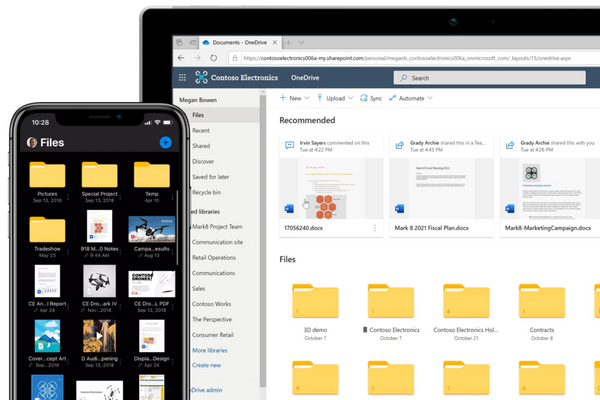
Chọn tệp hoặc thư mục mà bạn muốn chia sẻ bằng cách chọn vòng tròn ở bên trái của mục. Bạn cũng có thể chọn nhiều mục cùng một lúc.
-
Chia sẻ bằng liên kết hoặc email
Để chia sẻ tệp hoặc thư mục bằng liên kết: Chọn Lấy liên kết và trong hộp Chia sẻ, hãy chọn “Bất kỳ ai có liên kết đều có thể chỉnh sửa mục này”.
Với email: Chọn Email và trong hộp Chia sẻ, hãy chọn Có thể chỉnh sửa.
-
Đặt quyền của bạn
Khi hộp Chia sẻ Gửi Liên kết xuất hiện, có các tùy chọn về chia sẻ cho bạn: Cho phép chỉnh sửa, chỉ xem hoặc thậm chí đặt ngày hết hạn.
-
Chia sẻ với các liên hệ của bạn
Nhập tên hoặc địa chỉ email, tin nhắn của bạn và nhấp vào Gửi. Sau đó, một email sẽ được gửi với một liên kết đến tệp đó.
-
Lấy liên kết chia sẻ của bạn
Bạn cũng có tùy chọn Sao chép liên kết hoặc Mở Outlook để chia sẻ liên kết của mình.
-
Truy cập liên kết chia sẻ của bạn bất cứ lúc nào
Sau khi liên kết Chia sẻ được tạo, về sau, bạn có thể chọn tài liệu đó và nhấp vào Sao chép liên kết trong thanh điều hướng trên cùng để nhận bản sao của liên kết bất kỳ lúc nào trong tương lai.
Với Microsoft Onedrive for Business, bạn có thể thay đổi tệp của mình thành “chỉ đọc” để ngăn các sửa đổi thêm.
Khi bạn nói về việc chia sẻ tệp, bạn thường lo lắng về quyền truy cập và bảo mật. Tuy nhiên, khi làm việc với Microsoft Onedrive for Business, bạn không cần phải lo lắng về vấn đề trên. Bạn có thể thay đổi quyền truy cập và chỉnh sửa bất cứ lúc nào.
-
Có thể chia sẻ: Bất kỳ ai có liên kết
-
Nội bộ: Chỉ những người trong tổ chức của bạn
-
Trực tiếp: Người cụ thể.
Các lợi ích của Microsoft Onedrive for Business
Microsoft Onedrive for Business không chỉ là để chia sẻ tài liệu – có rất nhiều lợi ích cho doanh nghiệp của bạn.
Truy cập từ mọi thiết bị
Lợi ích chính và thú vị nhất là bạn có thể lưu trữ tài liệu và tệp của mình ở một vị trí trung tâm để bạn có thể truy cập chúng bất kỳ lúc nào từ bất kỳ thiết bị nào. Bạn có thể đồng bộ Microsoft Onedrive for Business với máy tính của mình và ngược lại.
Ứng dụng thiết bị di động
Điều này cũng bao gồm các thiết bị di động của bạn. Bạn có thể truy cập các tệp của mình ngay từ các thiết bị di động bằng ứng dụng Onedrive dành cho Android, iOS hoặc Windows Phone.
Tùy chỉnh bố cục tổ chức của bạn
Microsoft Onedrive for Business cho phép sắp xếp các loại file theo loại theo từng loại, ngày tháng, dự án.
Làm việc ngoại tuyến
Bạn có thể tải xuống nội dung bạn muốn làm việc và bắt đầu làm việc mà không cần phải trực tuyến. Điều này rất tốt khi bạn có thể đang đi du lịch hoặc nơi kết nối internet không đáng tin cậy hoặc khả dụng.
Với Onedrive, bạn có thể làm việc trên các tệp ngoại tuyến khi biết rằng khi bạn trực tuyến, các tệp của bạn sẽ tự động đồng bộ hóa với Onedrive.
Khôi phục tệp
Không bao giờ lo lắng về phần mềm độc hại, hỏng hóc hoặc xóa ngẫu nhiên do Khôi phục tệp của Onedrive. Bạn có tùy chọn hoàn tác các thay đổi hoặc hành động được thực hiện đối với tệp và thư mục của mình bằng cách khôi phục Onedrive của bạn về một ngày trong vòng 30 ngày trước đó.
Sau đó, bạn chỉ có thể đồng bộ hóa các tài liệu bạn muốn mang theo trên thiết bị di động của mình.
Không bao giờ mất tệp của bạn
Nếu như các file offline thông thường dễ bị mất tệp thì các file được lưu trữ trong Microsoft Onedrive for Business sẽ được đảm bảo vì nó sẽ không bao giờ bị mất.
Microsoft Onedrive for Business có vai trò quan trọng đối với một doanh nghiệp. Nó hỗ trợ rất nhiều trong việc tổ chức, sắp xếp, và quản lý tài liệu. Các doanh nghiệp nên đăng kí tài khoản để có thể khai thác được tối đa những lợi ích mà bản thông thường không được cấp.
Các tìm kiếm liên quan đến chủ đề “Microsoft Onedrive for Business”
OneDrive for Business
microsoft onedrive sign in
OneDrive for Business Download
Onedrive for Business là gì
onedrive for business download windows 10
microsoft cloud storage
is microsoft onedrive free
onedrive for business (plan 2)
Bài viết liên quan
Microsoft Publisher là gì? 5 Tính năng tuyệt vời đến từ Microsoft Publisher
Hướng dẫn sử dụng Microsoft Teams chi tiết
Mail365 có ưu điểm gì? Cách login Mail365 nhanh chóng, đơn giản















![Toni Kroos là ai? [ sự thật về tiểu sử đầy đủ Toni Kroos ]](https://evbn.org/wp-content/uploads/New-Project-6635-1671934592.jpg)


